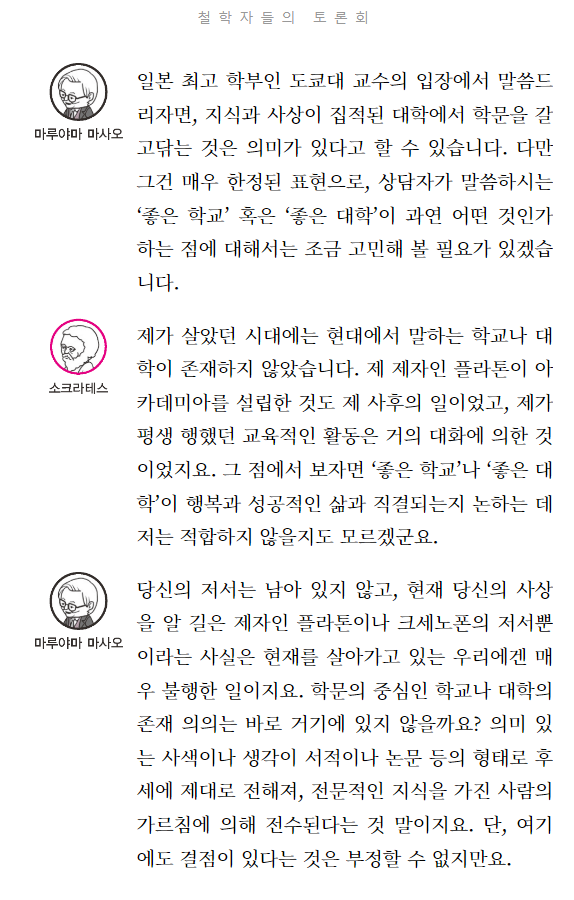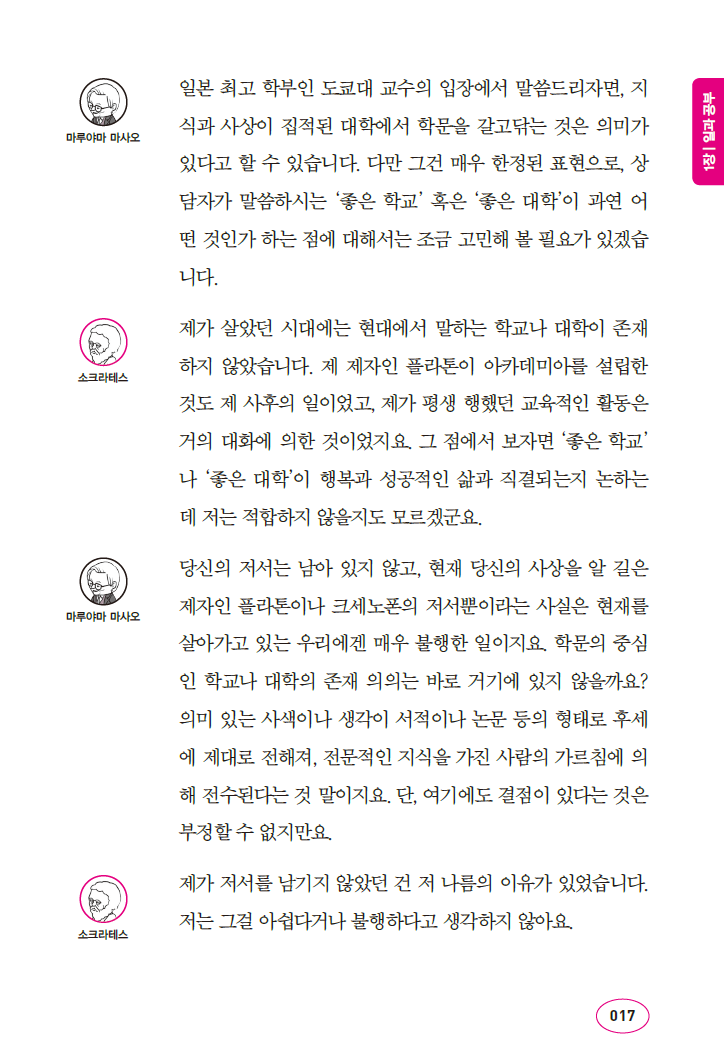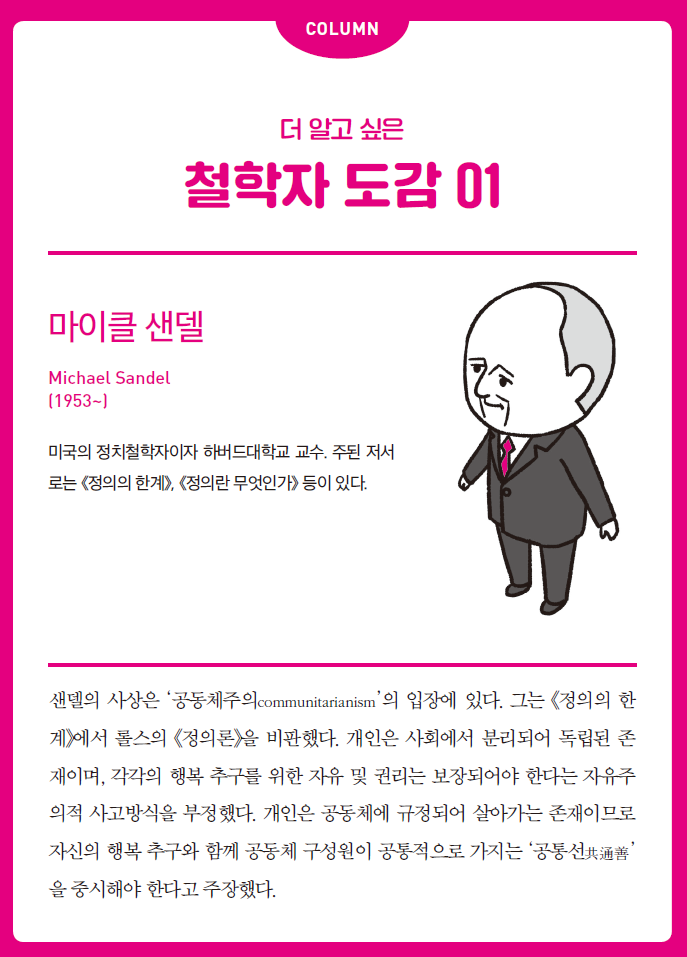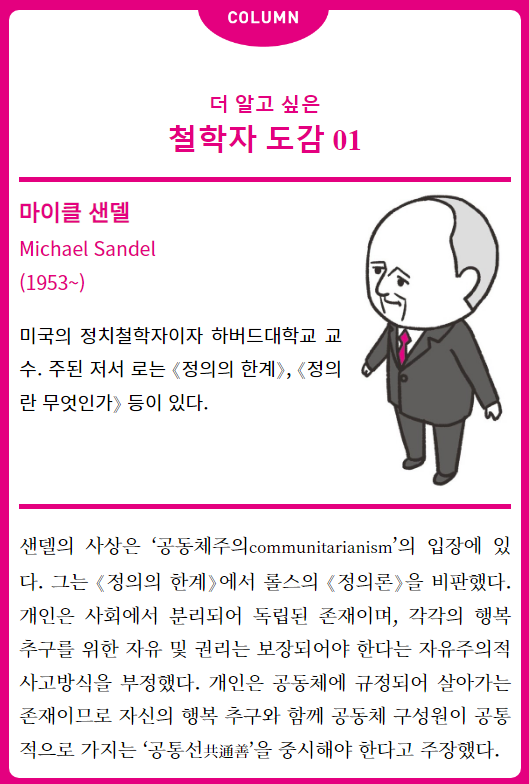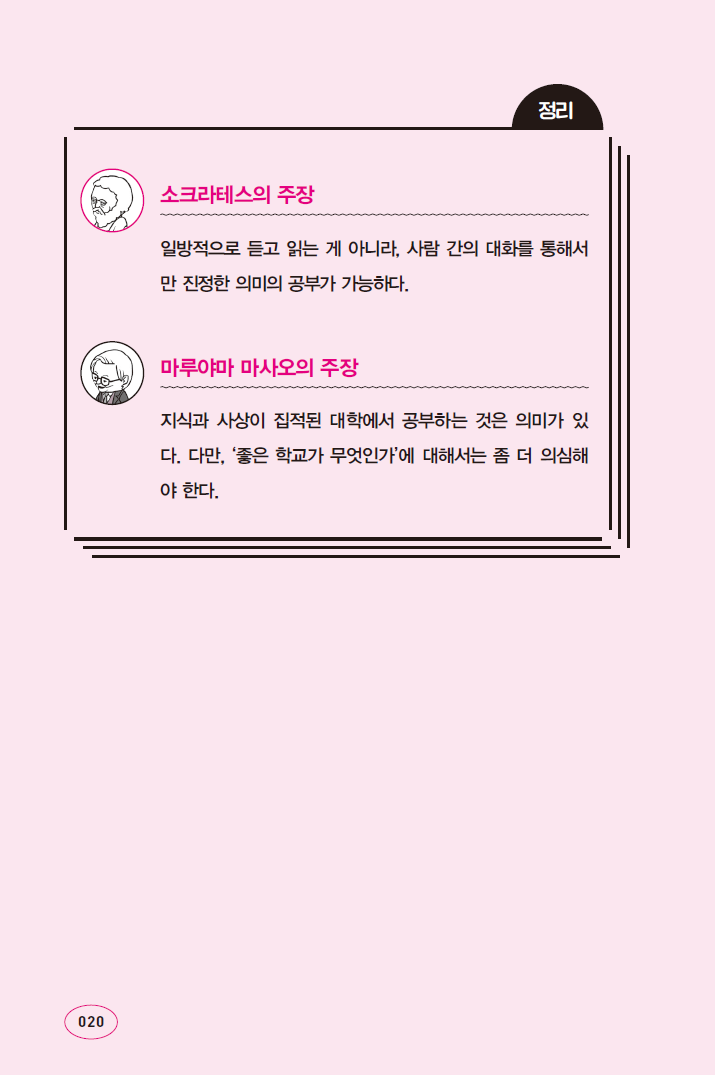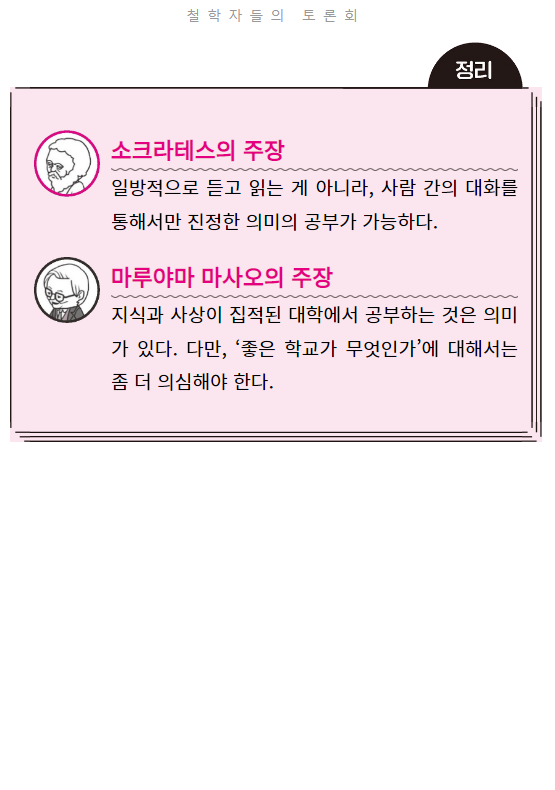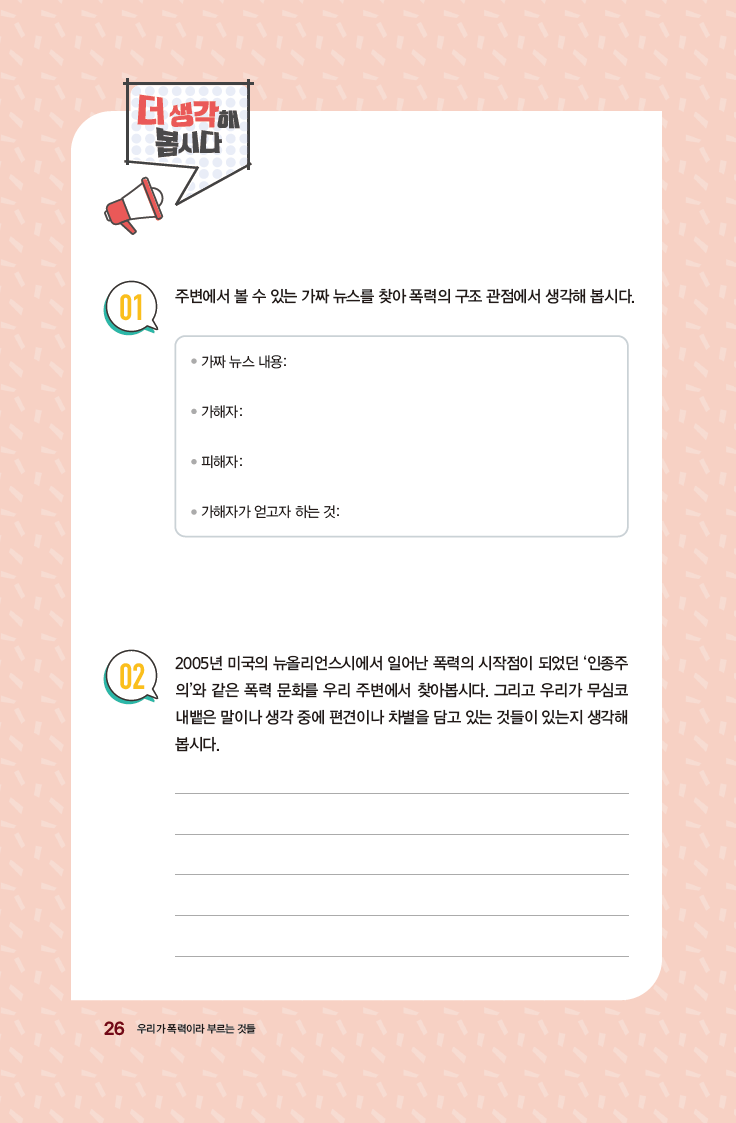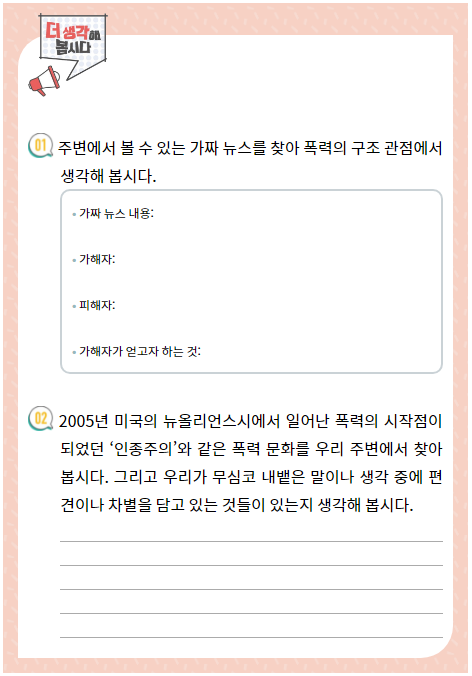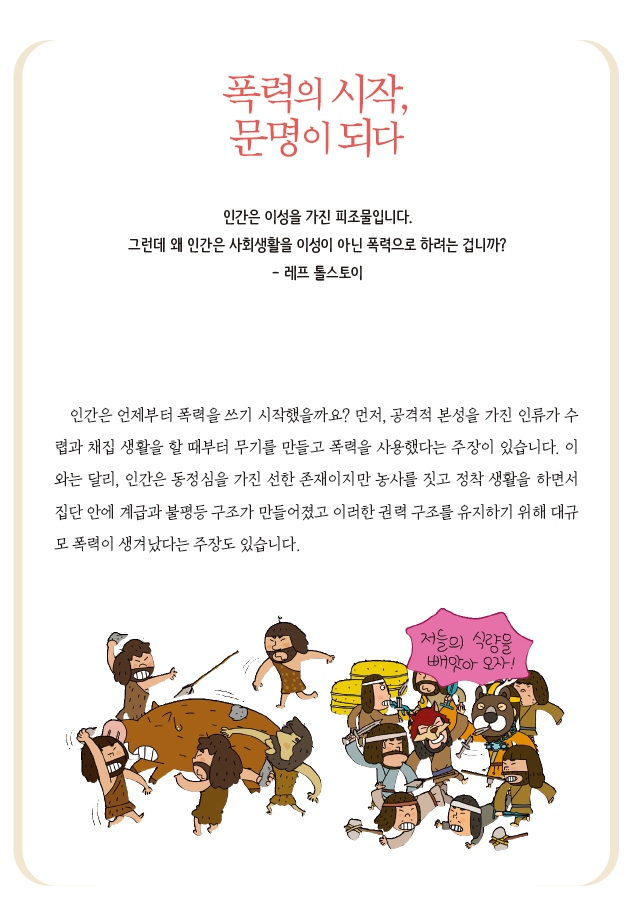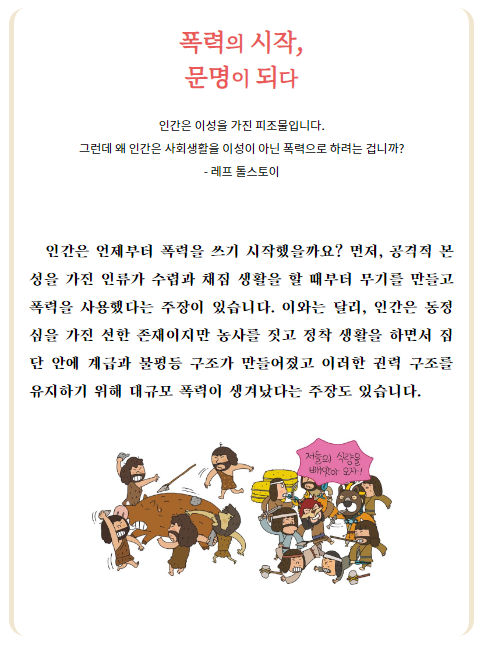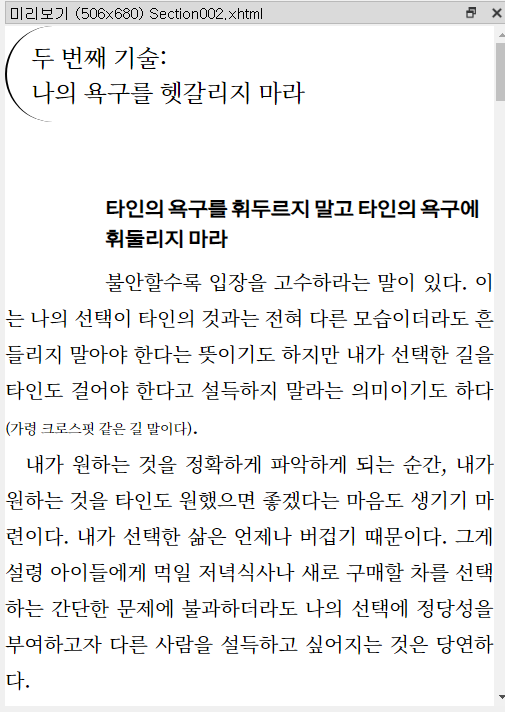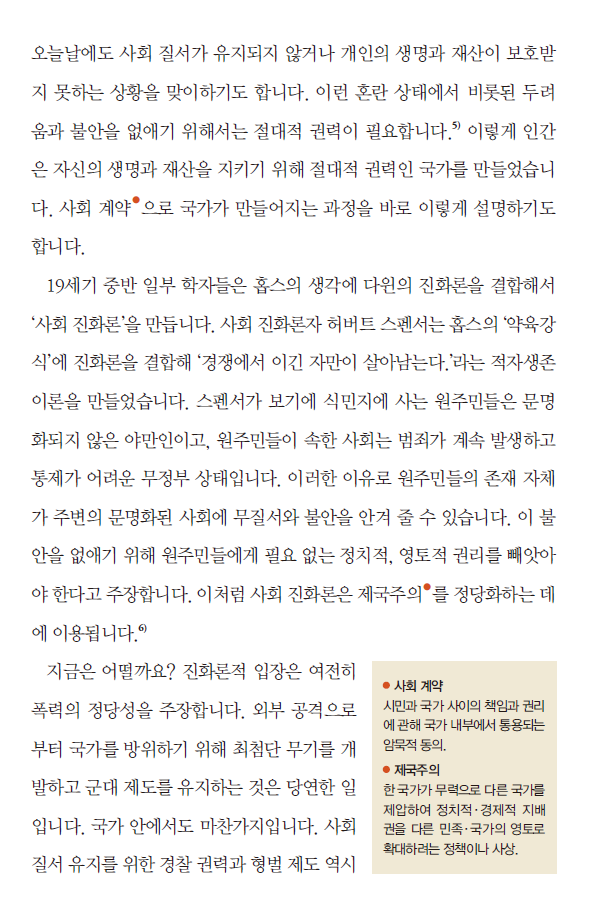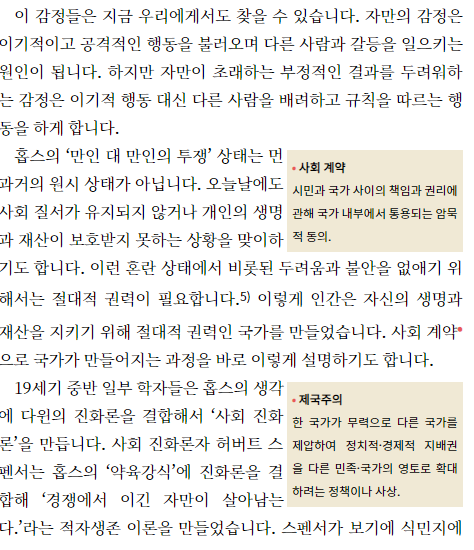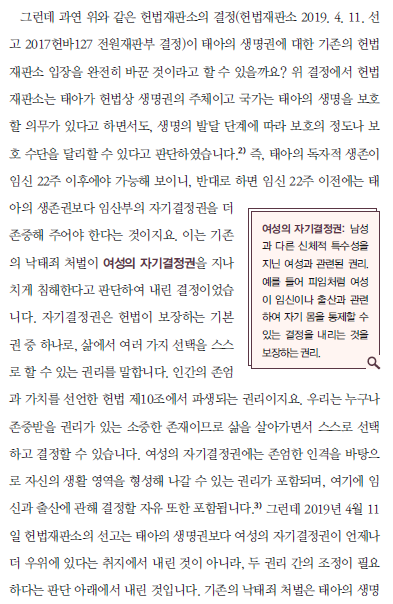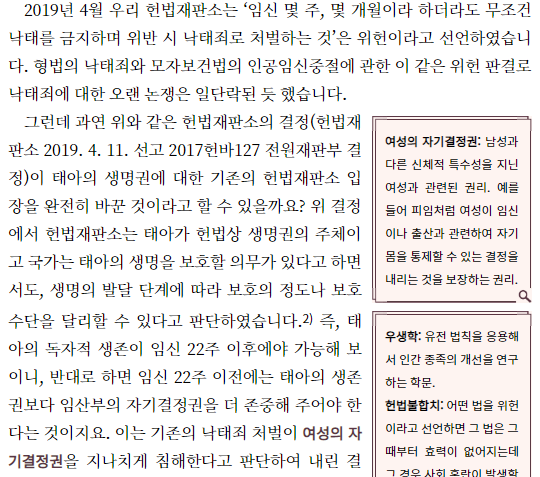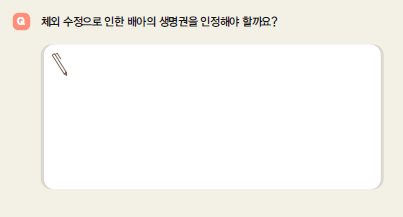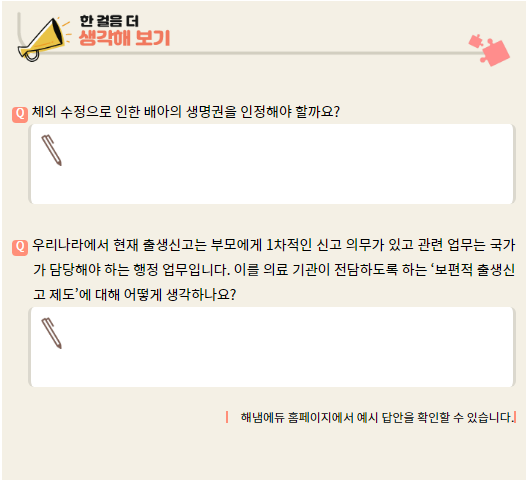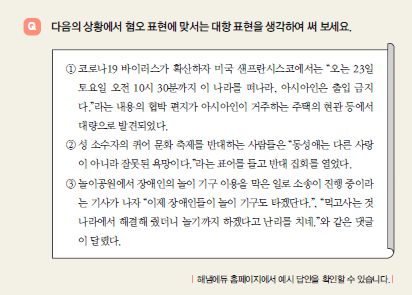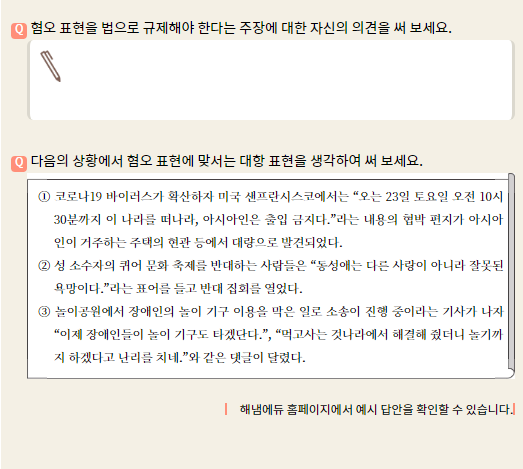내맘대로의 EPUBGUIDE.NET에서 편집자의 의도를 그대로 살려 전자책을 제작해 드립니다.
종이책의 편집 스타일을 최대한 유지하며, 팝업 주석 처리, 이미지 확대 축소 등 전자책의 장점을 반영하여 전자책을 제작합니다. 탬플릿을 사용하지 않고, 책 한권 한권 고유 스타일을 살리기 때문에 전자책에서도 종이책 디자인을 느낄 수 있습니다.
한국출판문화진흥원의 [텍스트형 전자책 제작 지원 사업] 선정 도서는 ‘제작 난이도별 제작비 산정 기준에 근거하여’ 제작 단가를 산정하고, 일정에 맞춰 제작을 해 드리니 많은 문의 바랍니다. 자세한 내용은 여기로: https://www.epubguide.net/notice/309오래 전 작성된 글은 현재의 Sigil 버전과 차이가 날 수 있습니다. 등록 일자를 확인 하고 1년 이상 지난 글은 변경된 내용이 있는지 확인하시기 바랍니다.
Sigil에서 본문 검색을 하는데 태그만 찾을 때가 있습니다.
클래스 이름에 찾고 싶은 단어가 들어갔거나
p*, i* 처럼 정규식을 쓰면 이런 문제가 생기지요.
예를 들어, 본문에 있는 영어 단어만 찾아 첨자 스타일을 적용하고 싶다.
([a-zA-z]++)
찾기에 정규식을 이렇게 넣으면,
본문의 단어보다 p, div, sub 같은 태그가 더 많이 걸립니다.
<p class="style_name">본문에 있는 영어 단어keyword 찾기</p>
이런 코드가 있고, 찾고 싶은 내용은 keyword인데,
정규식에서 영문자만 찾으라고 식을 넣어 검색하면
p, class, style, name를 모두 찾습니다.
이러면 정규식을 쓰는 것 보다 하나씩 확인해 스타일을 적용하는게 빠르겠다는 생각이 들지요.
이럴 때 쓰는 정규식 설정이 [텍스트]예요.

[텍스트] 설정의 기능은 이렇습니다.

HTML 파일에서 태그는 제외하고 검색을 하는 기능이지요.
이렇게 설정을 한 후
<p class="style_name">본문에 있는 영어 단어keyword 찾기</p>
이런 코드에서 찾기를 하면
태그와 태그 안의 class, id, title 등의 요소는 무시하고 본문에 있는 영어 단어만 찾습니다.
'Sigil 사용 설명서' 카테고리의 다른 글
| Sigil 클립 단축키 지정하기 (0) | 2024.02.05 |
|---|---|
| Sigil 최신 버전을 사용해야 하나? (5) | 2024.01.31 |
| Sigil 다음 버전에 기다리던 기능 개선이 추가됩니다. (0) | 2023.12.12 |
| Sigil 강의 들을 때 질문을 해서라도 배워둬야 할 기능 Best 10 (0) | 2023.12.07 |
| Sigil 한국어 맞춤법 사전 업데이트 안내 (0) | 2023.08.30 |